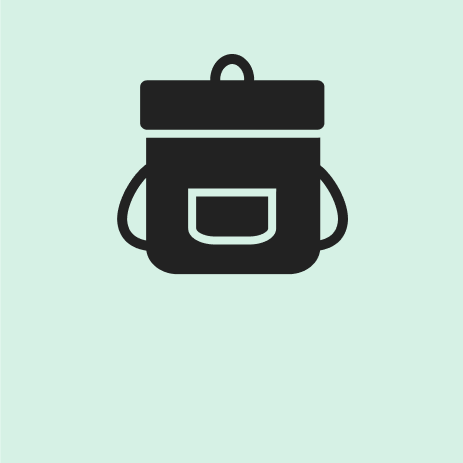7 лучших сервисов и программ для красивых презентаций
. Инструменты для создания слайдов, которые работают в России
РБК Life на основе рейтинга Slant.co составил список лучших программ для создания презентаций — с учетом их доступности в России. [1]
Лучшие программы для презентаций
1. «Google Презентации»
- Бесплатно
- Доступна в офлайн-режиме
- Нужен аккаунт Google
- Не нужно обновлять программу
- Сайт «Google Презентации»
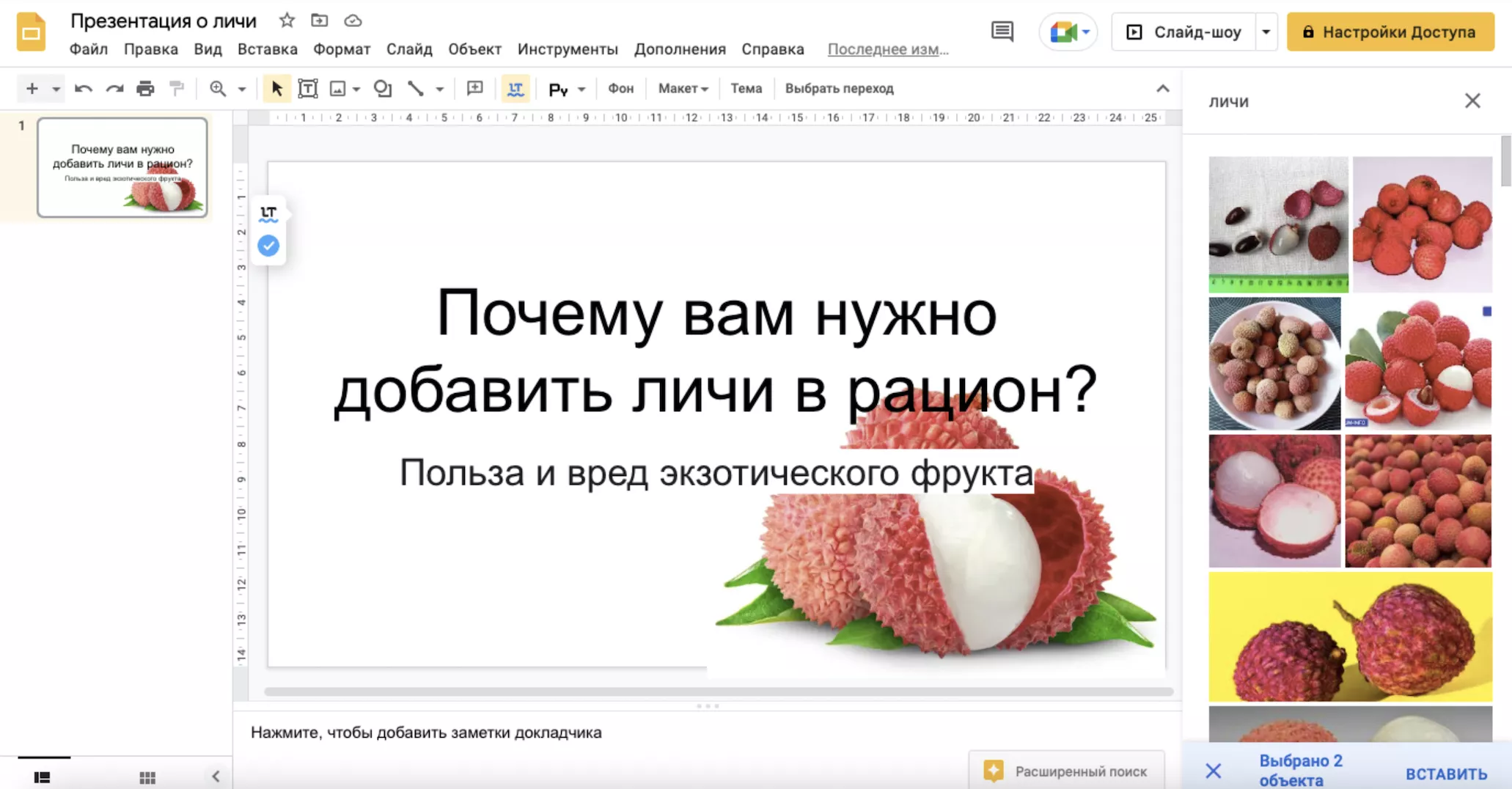
Функционал Google Slides
Чтобы пользоваться сервисом «Google Презентации», нужен аккаунт в Google. Программа дает доступ к 23 темам для создания слайдов и 11 макетам разметки на странице. Количество презентаций не ограничено. Все изменения автоматически сохраняются в аккаунте. Вы можете открыть доступ к файлу коллегам и продолжить работу вместе.
Вносить изменения в «Google Презентации» можно и в офлайн-режиме, но правки сохранятся только после подключения к интернету. Функционал сервиса довольно ограничен, подойдет для создания простых слайдов из текста, таблиц, графиков и картинок. Программа для презентаций понятна и удобна тем, кто работал с «Google Документами»: основные настройки и пакет шрифтов в программах почти не отличаются.
2. Презентации в «Яндекс.Документах»
- Бесплатно
- Онлайн-версия
- Нужен аккаунт в «Яндексе»
- Зайдите в Яндекс.Документы и выберите иконку «Презентация»
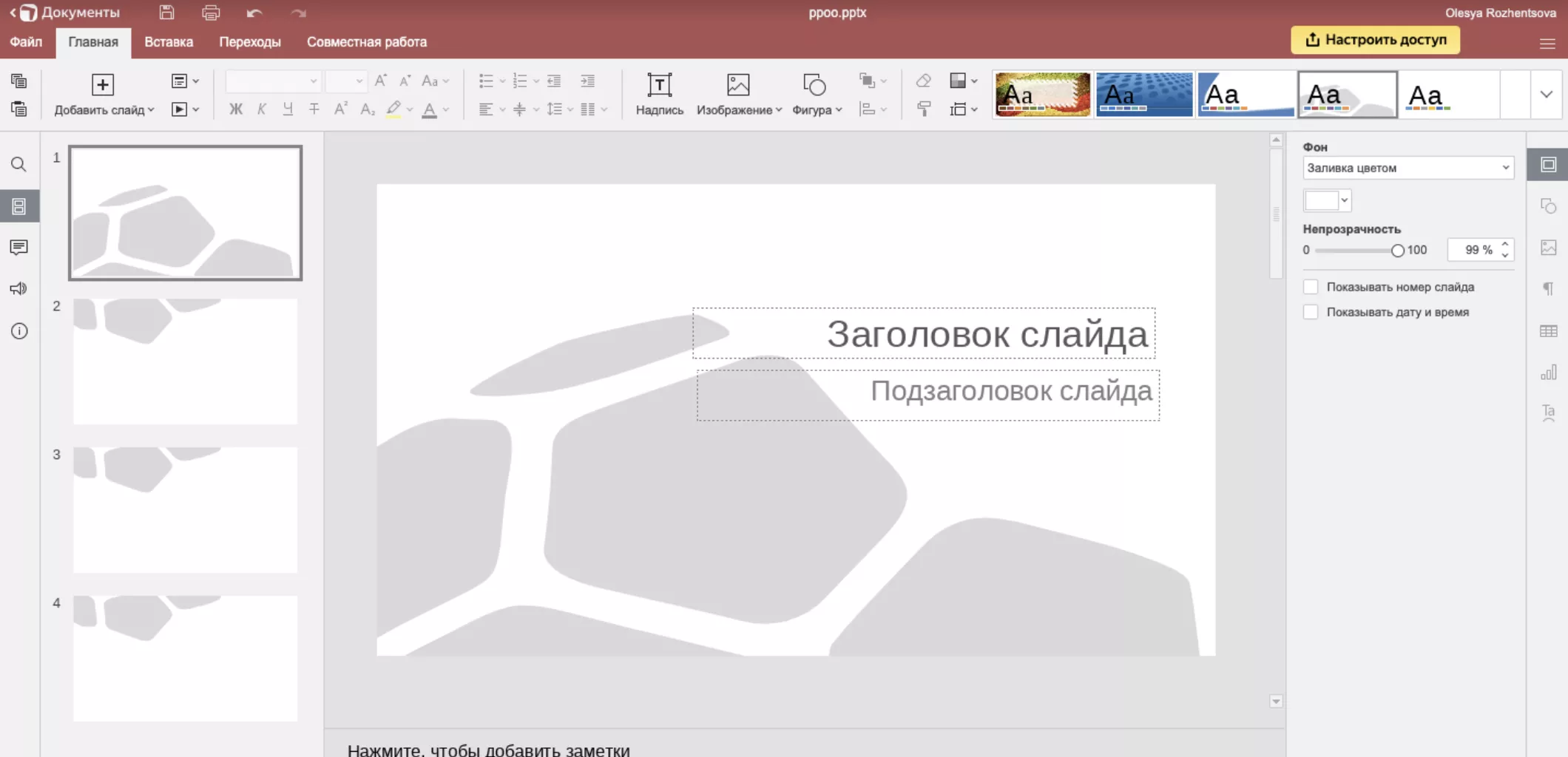
Функционал презентаций в «Яндекс.Документах»
По функционалу и внешнему виду «Презентации» похожи на Microsoft PowerPoint. Пользователям доступно десять тем для оформления слайдов. Можно вставлять текст, картинки, таблицы, фигуры, диаграммы и добавить функцию переходов на слайды.
Из недостатков — большинство шрифтов работают только с латиницей. Из-за этого программа для презентаций не устроит русскоязычных пользователей, которым важен визуал.
В режиме совместного доступа можно работать над файлом в команде, вносить изменения и добавлять комментарии. При выборе режима «Строгий» изменения сохранятся только после одобрения владельца документа.
3. Keynote
- Бесплатно
- Доступно только для Mac, iOS
- Скачать сервис в Mac App Store
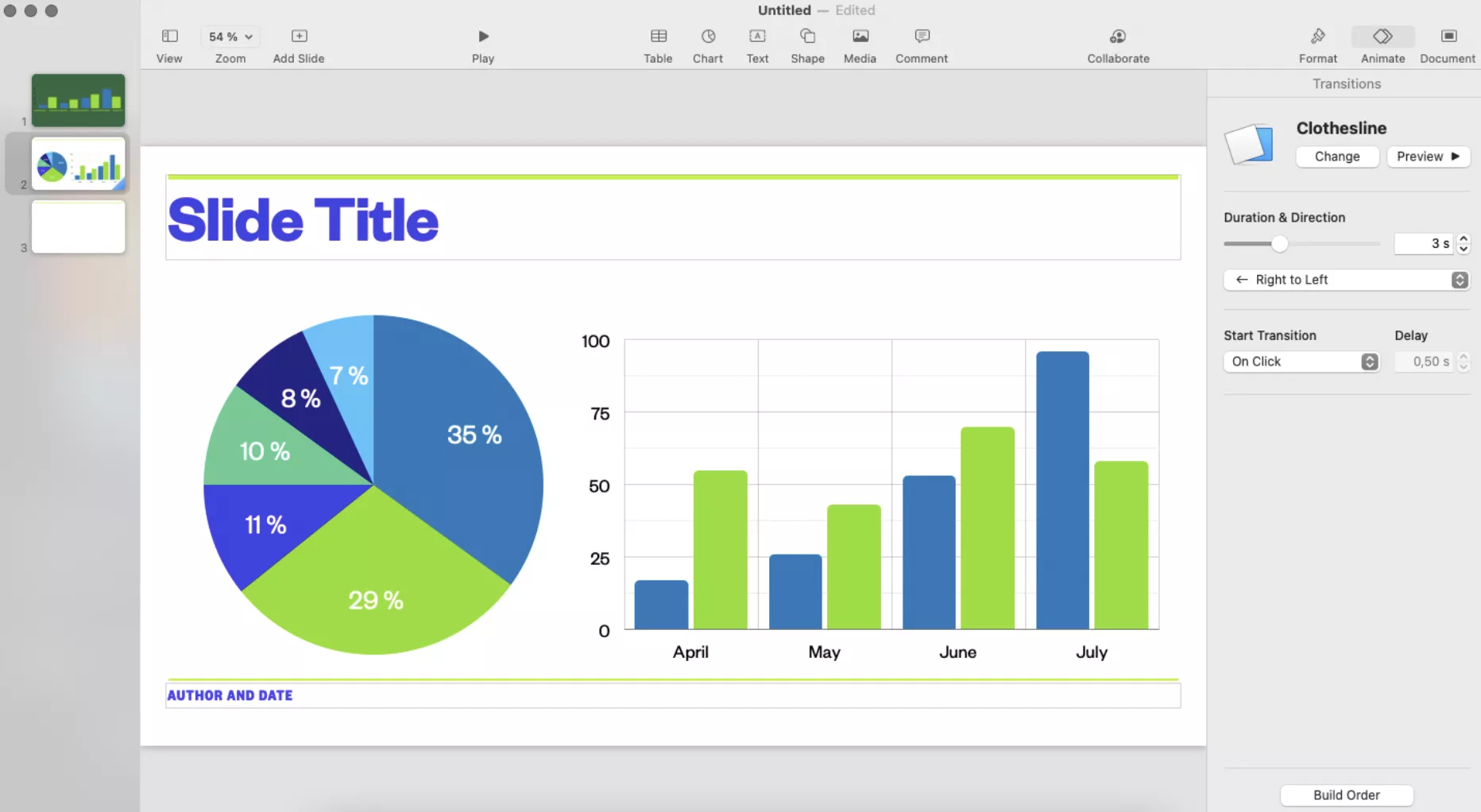
Функционал Keynote
Одна из самых популярных программ для создания презентаций на Mac. [1] В Keynote собрана коллекция из 40 тем, которые можно использовать для дизайна слайдов.
Среди инструментов: добавление текста, фигур, фотографий, видео и графиков. В Keynote есть 2D- и 3D-диаграммы: можно настроить интерфейс и добавить нужные данные, система автоматически визуализирует их. Особенно эффектно смотрятся круговые и столбчатые графики.
Презентацию можно скачать в большинстве популярных форматов или дать доступ участникам команды, чтобы вносить правки с разных устройств.
4. Slides
- $5 в месяц. Могут быть проблемы с оплатой из России.
- Можно показать презентацию в аккаунте
- Сайт Slides.com
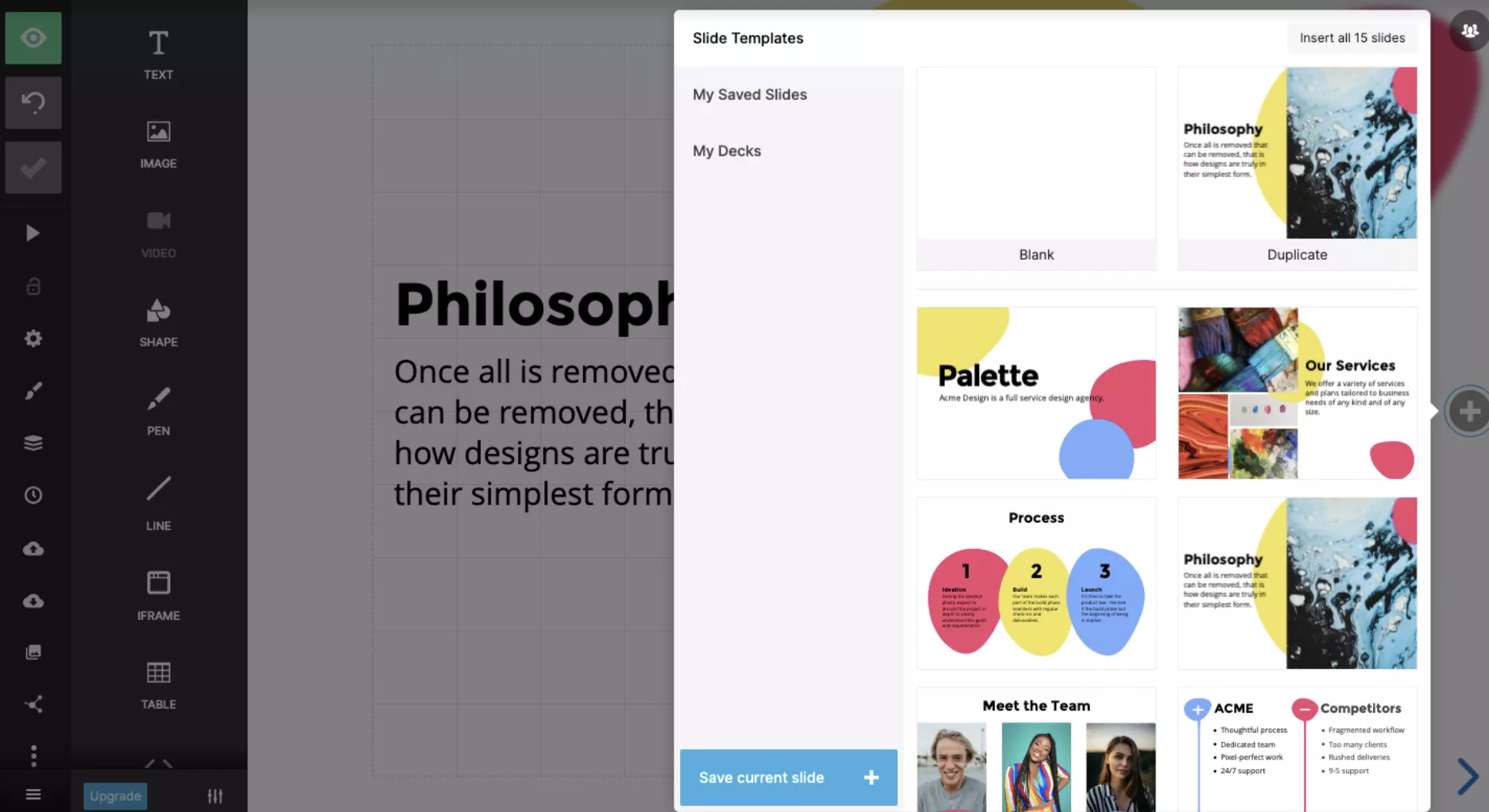
Функционал Slides в бесплатной версии
Slides — визуальный онлайн-редактор фреймворка для HTML-презентаций reveal.js. Программа популярна среди ИТ-специалистов благодаря гибкости и множеству настроек. [1]
Сервис платный, могут быть проблемы с оплатой картами, выпущенными на территории России. Если вы сделаете презентацию в пробной версии, не сможете скачать ее в PDF или ZIP.
Без оплаты Slides можно сохранить слайды в формате HTML. Учтите, что при передаче файла на другое устройство или выходе из вашего аккаунта, медиафайлы (фото и видео) не будут отображаться. В презентации останется только текст, шаблон и разметка. Слайды можно показать со своего ноутбука или передать файл HTML на другое устройство, войти в аккаунт Slides и запустить презентацию.
5. Visme.co
- Онлайн-сервис
- Нужна регистрация
- visme.co
- 1450 руб. в месяц / демоверсия
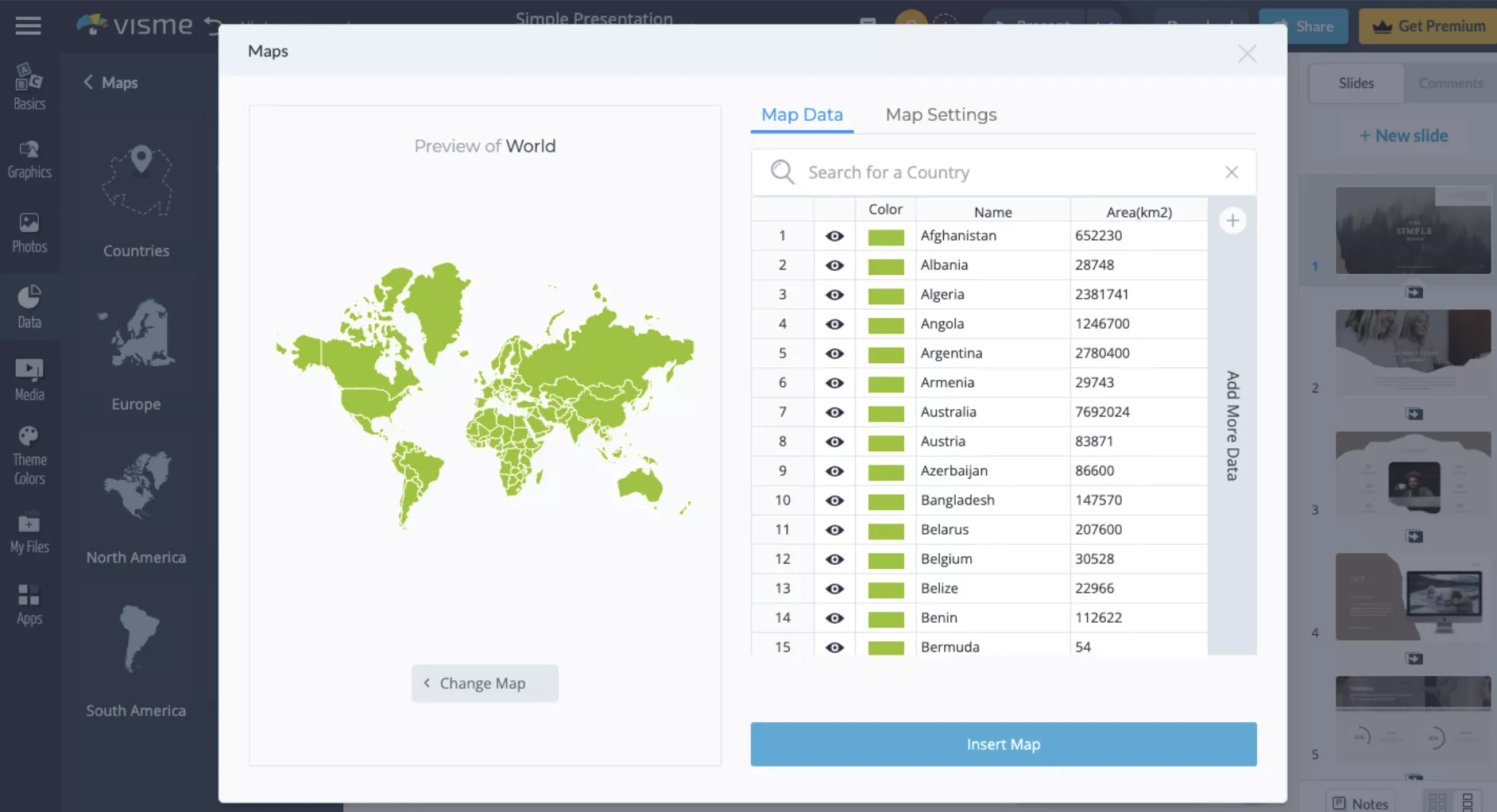
Функционал visme.co
В программе есть 532 шаблона, разработанных дизайнерами, их можно использовать даже в демоверсии.
Преимущество сервиса — в картах. Вы можете выбрать весь мир, континент, страну или несколько стран, отдельный регион, внести числа (например, по заболеваемости коронавирусом) — и программа автоматически визуализирует данные.
Будьте внимательны: без оплаты сервиса вы не сможете скачать презентацию.
6. Prezi
- Бесплатно
- Только онлайн-версия
- $512 в месяц. Могут быть проблемы с оплатой в России
- Есть пробная версия на семь дней
- prezi.com
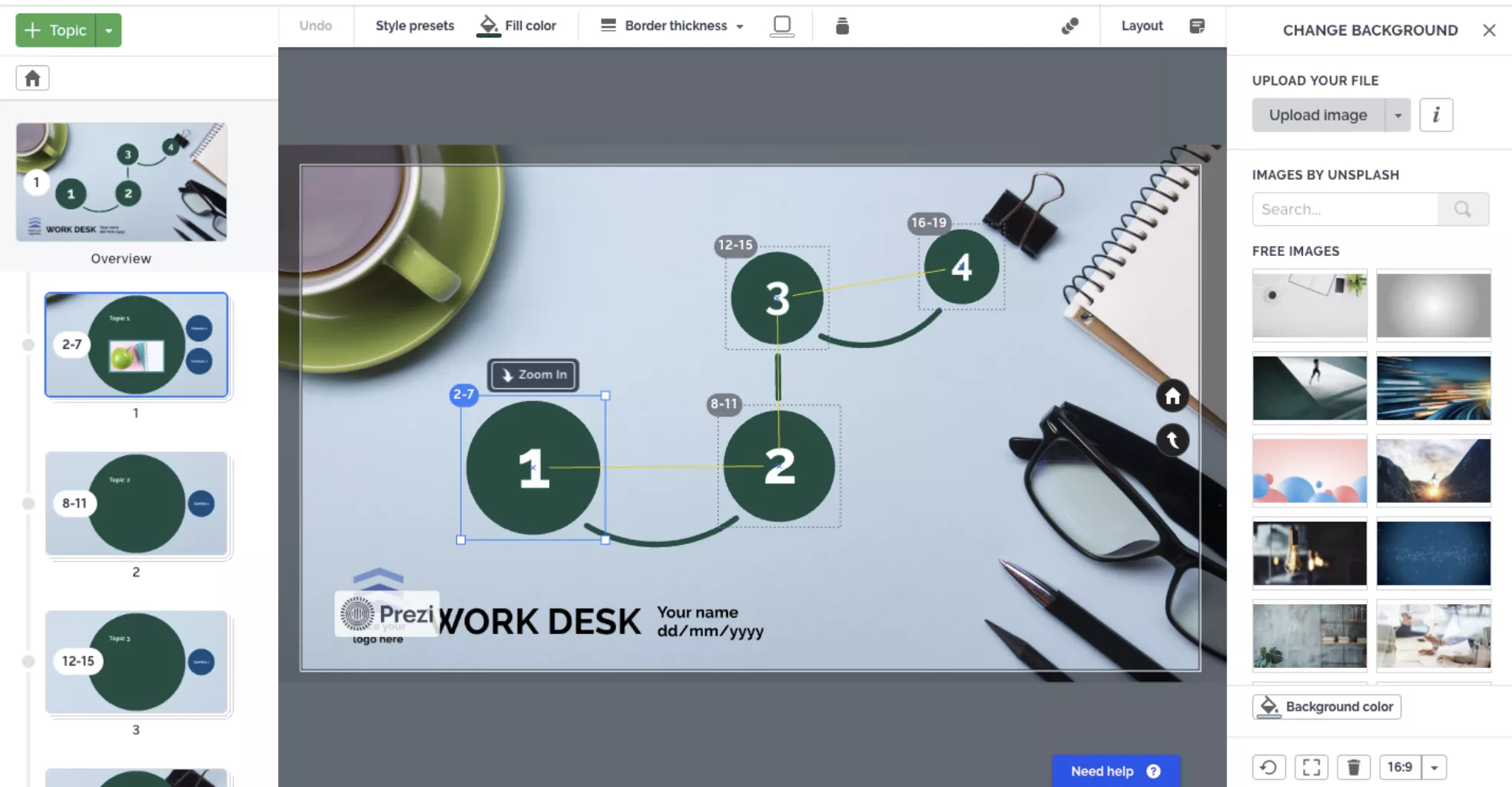
Функционал Prezi
Сервис для создания необычных презентаций. Пользователь может выбрать из десятка шаблонов или создать его самостоятельно. Prezi любят за необычный визуал: картинки идут не как в большинстве программ, друг за другом, а в том порядке, который настроит создатель. При этом зрители будут видеть «поле» презентации и перемещаться между его частями.
Скачать презентацию не получится, если к программе не привязана карта для оплаты. Показать слайды можно в режиме предпросмотра.
Сервисы для презентаций, которые не работают в России
Минцифры предлагает использовать вместо редакторов «Google Презентации», PowerPoint, Apple Keynote сервисы «Мой офис», «P7-Офис», «Яндекс 360».
Некоторые сервисы для создания презентаций в 2022-м закрыли доступ на территории России. Обойти запрет можно с помощью VPN.
- Canva. Сервис для создания презентаций, картинок для соцсетей и другого графического дизайна. Особенно популярен у SMM-специалистов. В Canva можно сохранить шаблон и работать над ним с командой, есть функция автоматического обрезания объекта с фото и большая коллекция шрифтов. Доступ для россиян отключен с июня 2022-го.
- Microsoft PowerPoint. В начале марта компания Microsoft объявила о приостановке продажи своих продуктов в России. Использовать Microsoft PowerPoint можно, если программа была установлена до этого. Скачать официальную версию или обновления невозможно.